Excel: تطبيق التنسيق الشرطي إذا كان بين قيمتين
في كثير من الأحيان، قد ترغب في تطبيق التنسيق الشرطي على الخلايا التي تقع قيمها بين قيمتين محددتين في Excel.
يوضح المثال التالي كيفية القيام بذلك بالضبط.
مثال: التنسيق الشرطي إذا كان بين قيمتين
لنفترض أن لدينا مجموعة البيانات التالية التي تحتوي على معلومات حول فرق كرة السلة المختلفة:
![]()
لنفترض أننا نريد إبراز كل قيمة في عمود النقاط حيث تتراوح القيمة بين 10 و20.
للقيام بذلك، قم بتمييز القيم الموجودة في النطاق B2:B14 ، ثم انقر فوق أيقونة التنسيق الشرطي في علامة التبويب الصفحة الرئيسية ، ثم انقر فوق Highlight Cell Rules ، ثم أدخل :
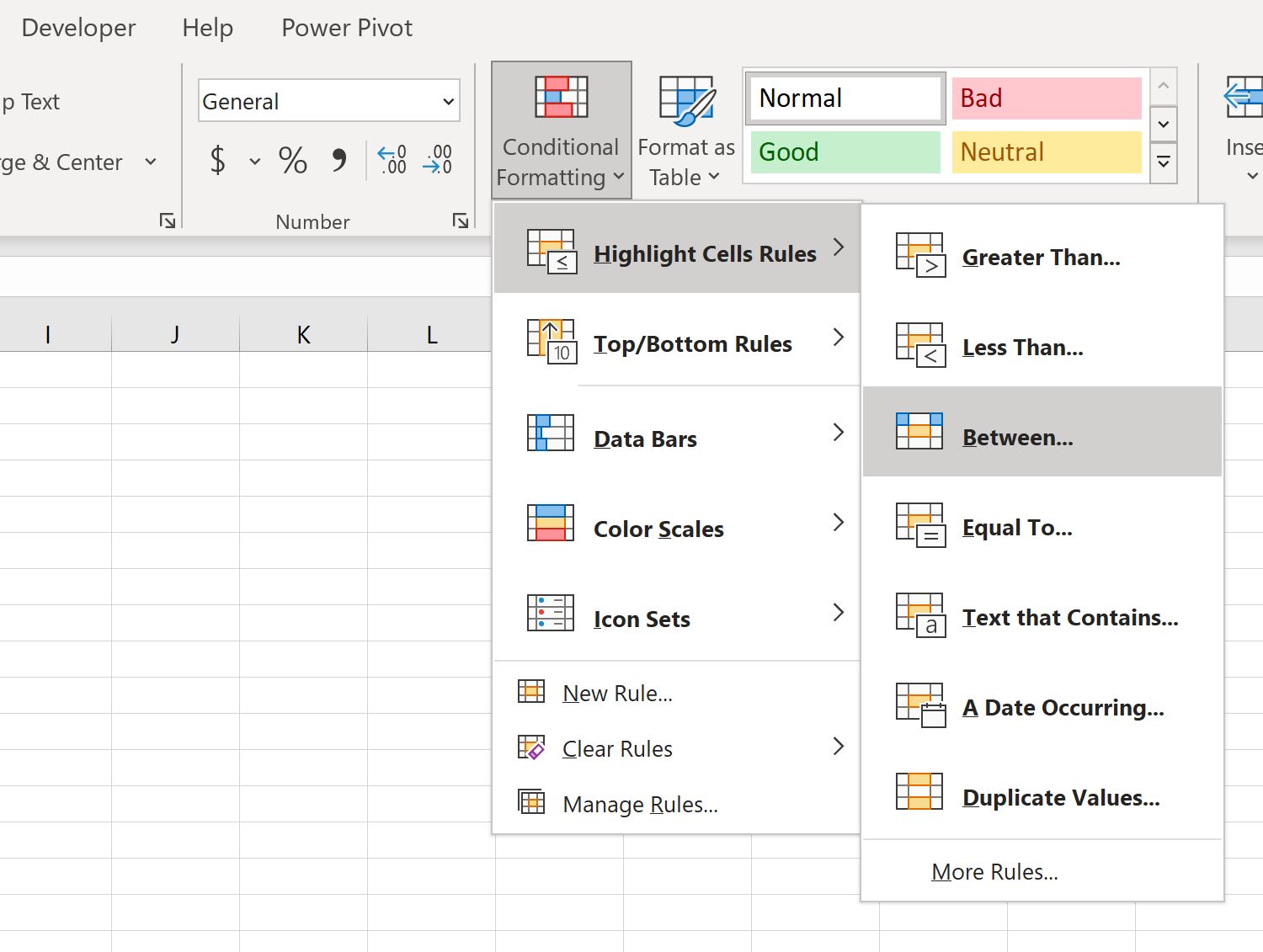
في النافذة الجديدة التي تظهر، اختر 10 كقيمة أقل و20 كقيمة عليا:
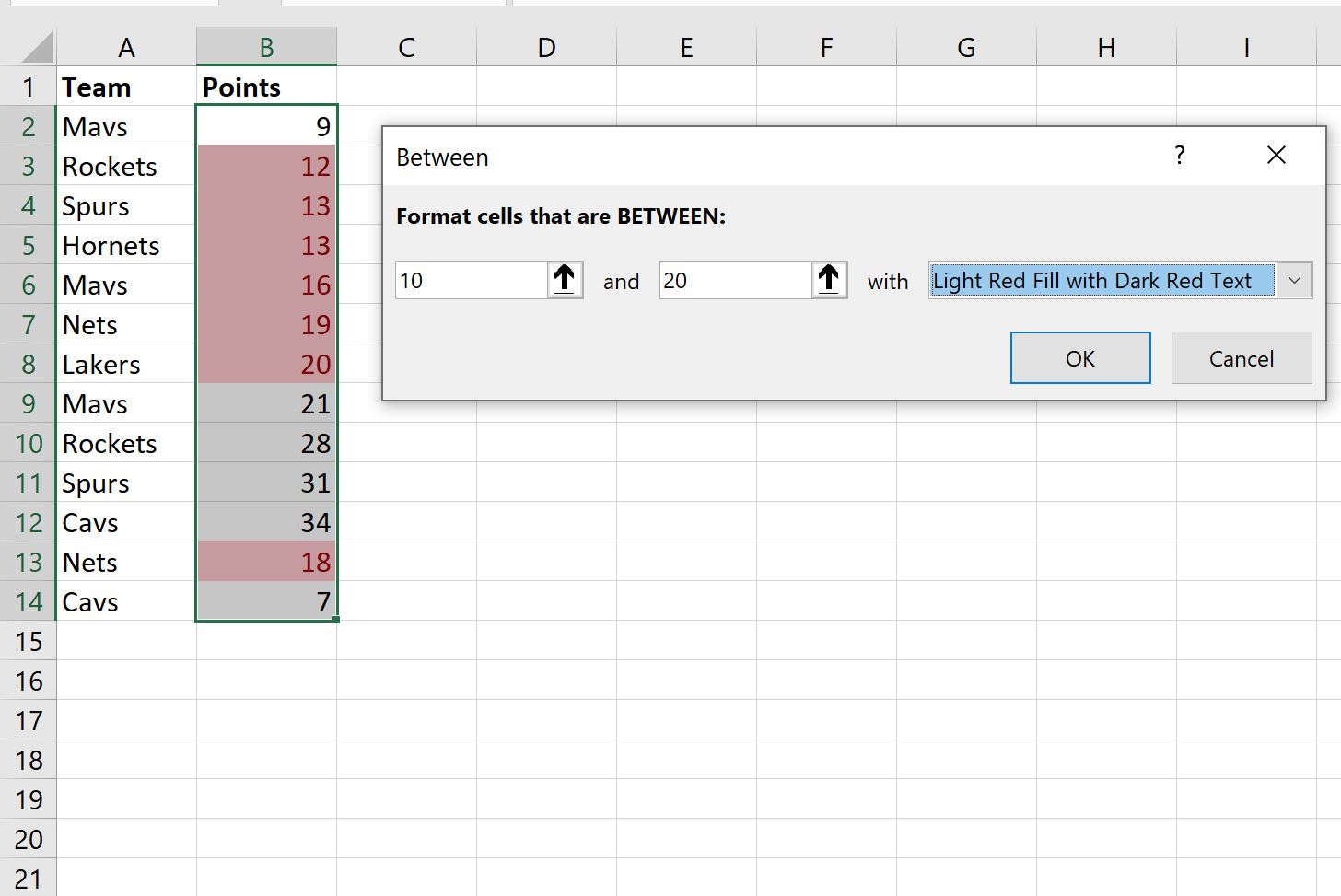
بمجرد النقر فوق “موافق” ، سيتم تلقائيًا تنسيق قيم عمود النقاط بين 10 و20 بخلفية حمراء فاتحة ونص أحمر داكن:
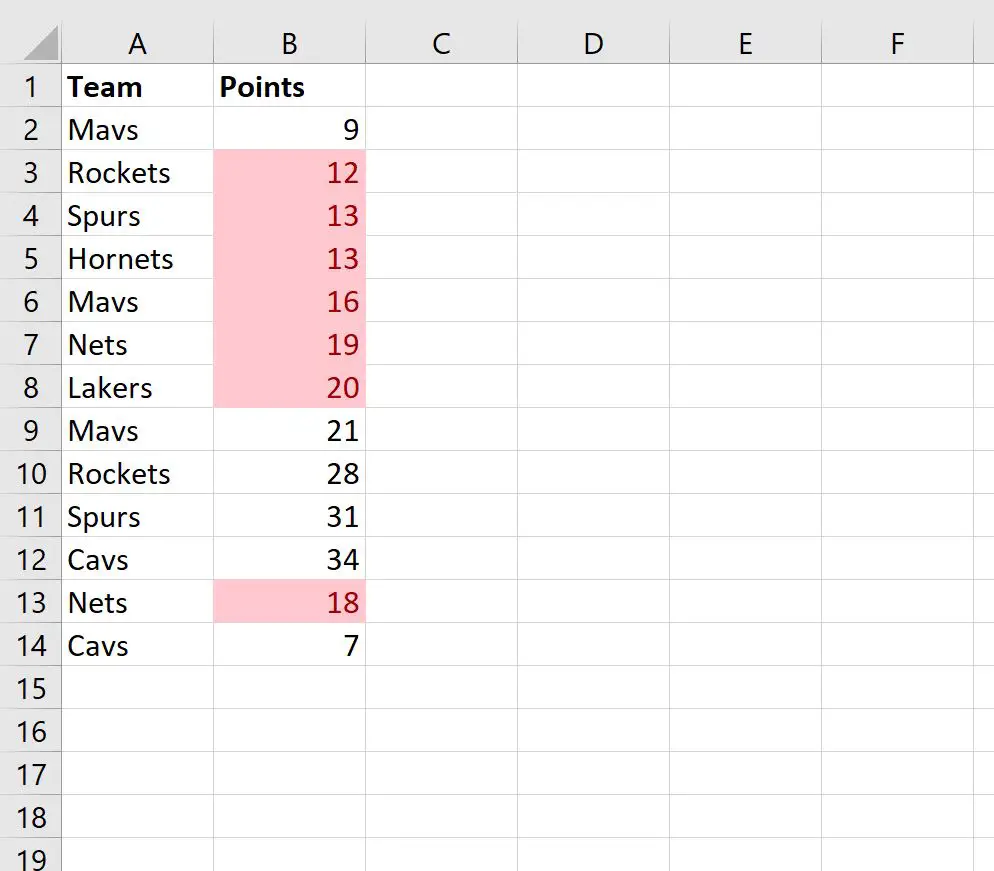
لاحظ أنه يمكنك أيضًا اختيار تنسيق مختلف للخلايا.
على سبيل المثال، يمكنك اختيار تنسيق الخلايا باستخدام خلفية خضراء مع نص أخضر داكن:
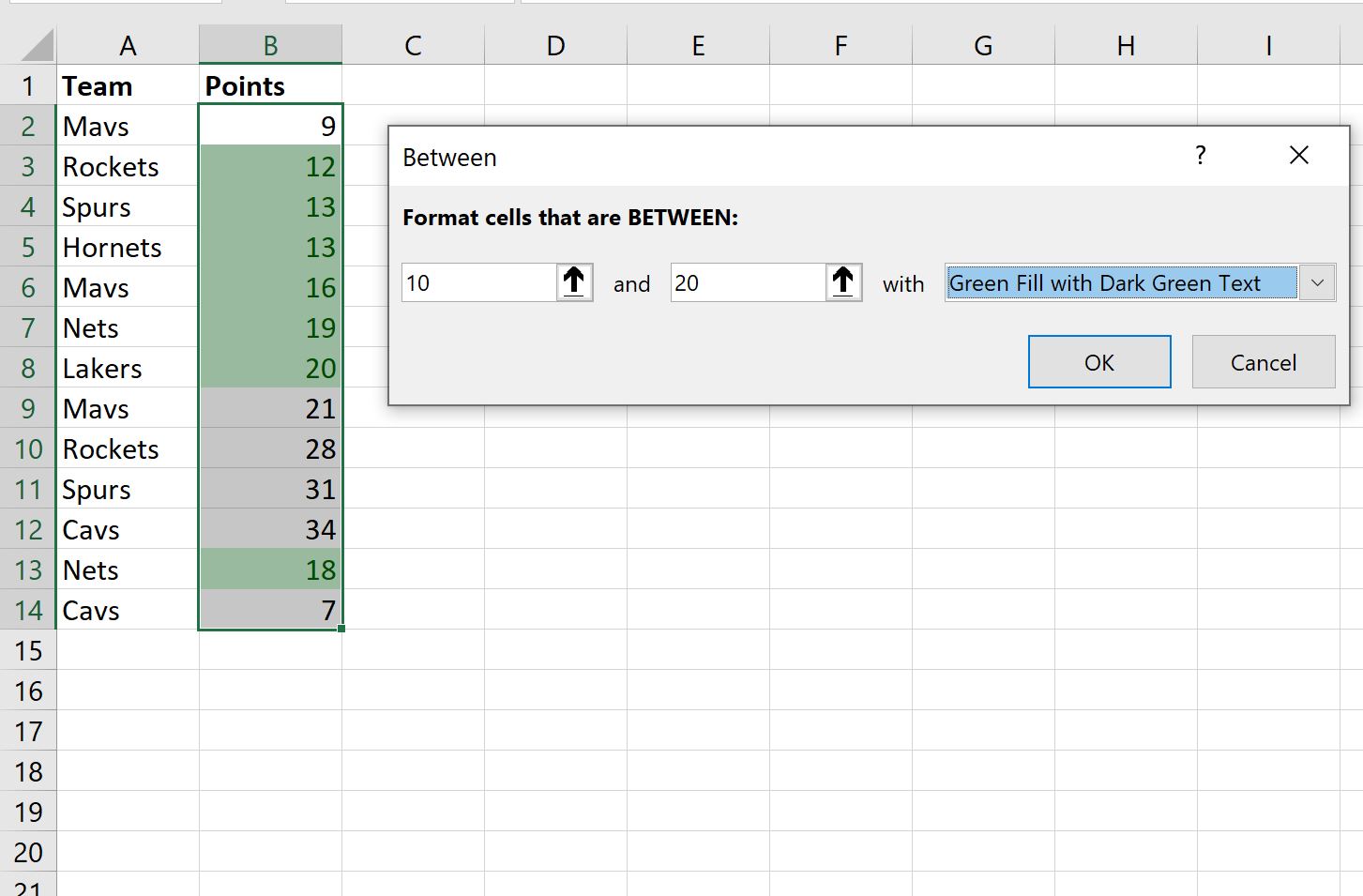
يمكنك أيضًا اختيار تنسيق مخصص لتحديد نمط تنسيق مخصص للخلايا:
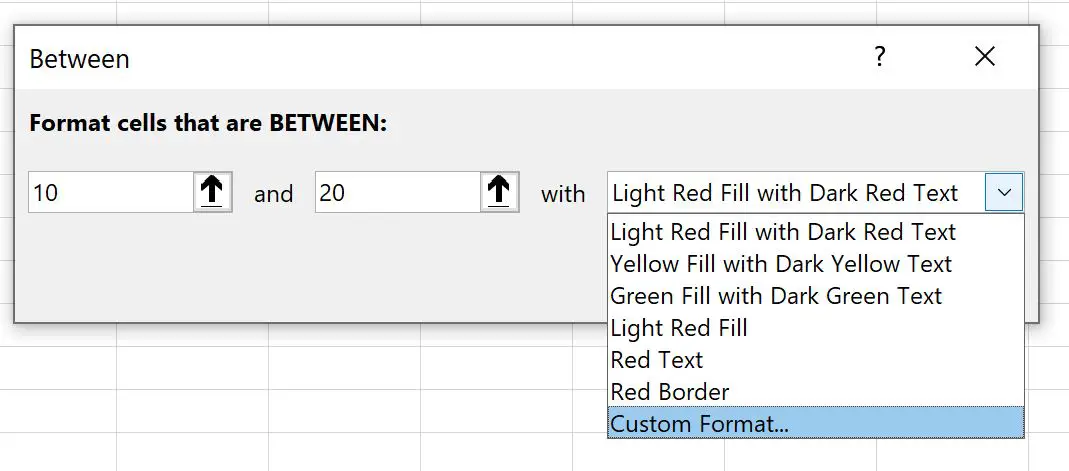
يتيح لك هذا اختيار أي مجموعة من الأنماط التي تريدها للون الخلفية ولون النص.
مصادر إضافية
تشرح البرامج التعليمية التالية كيفية تنفيذ المهام الشائعة الأخرى في Excel:
كيفية تطبيق التنسيق الشرطي إذا كانت الخلية تحتوي على نص في Excel
كيفية تطبيق التنسيق الشرطي مع شروط متعددة في Excel